
- •Оглавление
- •Введение
- •Факторы
- •Скорость выполнения работы
- •Длительность реакции системы
- •Человеческие ошибки
- •Типы ошибок
- •Два уровня ошибок и обратная связь
- •Обучение работе с системой
- •Средства обучения
- •Спиральность
- •Субъективное удовлетворение
- •Эстетика
- •По острию ножа
- •Вон отсюда, идиот!
- •Пароли
- •Самовыражение
- •Всячина
- •Память
- •Навигация
- •Инвентарь
- •Элементы управления
- •Кнопки
- •Списки
- •Комбобоксы
- •Поля ввода
- •Ползунки
- •Меню
- •Типы меню
- •Устройство меню
- •Контекстные меню
- •Окна
- •Типы окон
- •Недолгая история окон на экране
- •Элементы окна
- •Структура окна
- •Перемещение в пределах окна
- •Остальное
- •Пиктограммы
- •Курсоры
- •Цвет
- •Звук
- •Процесс
- •Три шага к совершенству
- •Первоначальное проектирование
- •Определение необходимой функциональности системы
- •Проектирование общей структуры
- •Сбор полной схемы
- •Проверка схемы по сценарию
- •Построение прототипа
- •Первая версия. Бумажная
- •Вторая версия. Презентация
- •Третья версия
- •Четвертая версия
- •Заключение
- •Предметный указатель
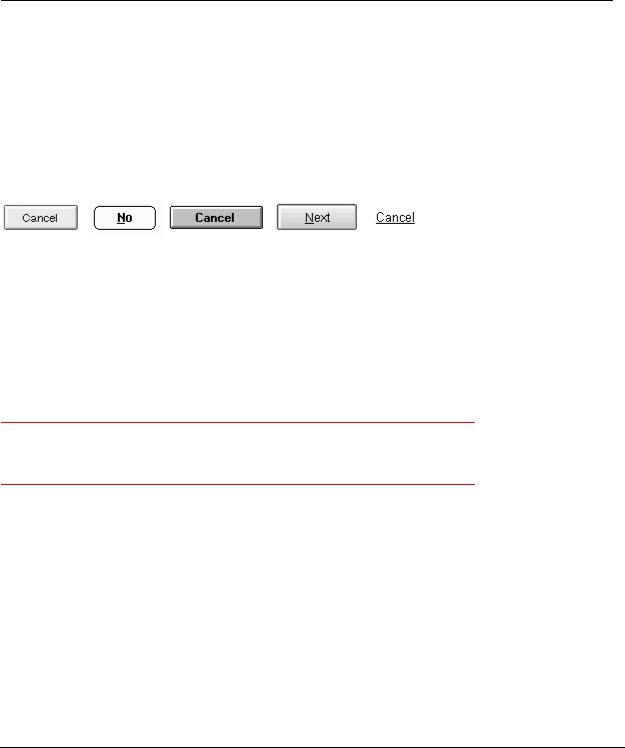
Элементы управления
Начать разговор об элементах управления удобно с самого простого, а именно с кнопок.
Кнопкой называется элемент управления, всё взаимодействие пользо# |
Кнопки |
вателя с которым ограничивается одним действием – нажатием. Эта |
|
формулировка, кажущаяся бесполезной и примитивной, на самом деле |
|
очень важна, поскольку переводит в гордое звание кнопок многие |
|
элементы управления, которые как кнопки по большей части не |
|
воспринимаются (об этом позже). |
|
Нажатие на такую кнопку запускает какое#либо явное действие, поэтому |
Командные кнопки |
правильнее называть такие кнопки «кнопками прямого действия». С другой |
|
стороны, из#за тяжеловесности этого словосочетания им всегда прене# |
|
брегают. |
|
Рис. 30. Всё это командные кнопки, они же кнопки прямого действия (включая гипертекстовую ссылку справа).
С точки зрения разработчика ПО для настольных систем, командные кнопки являются чрезвычайно простыми и скучными. Иная ситуация в интернете, где отсутствие операционной системы (откуда приходят эле# менты управления) и простота создания новых типов кнопок (это чуть ли не единственный элемент, с которым вообще удается что#либо сделать) привели к тому, что нестандартные кнопки не создает только ленивый.
Вто же время, этот самый простой элемент управления имеет больше всего тонкостей.
Винтернете кнопка должна быть оформлена как текстовая ссылка,
если она перемещает пользователя на другой фрагмент контента, и как кнопка – если она запускает действие
Размеры и поля. Как вы уже знаете, чем больше кнопка, тем легче по# пасть в нее курсором. Это правило по мере сил всеми соблюдается, во вся# ком случае, кнопок размером 5 на 5 пикселей уже практически не встре# тишь. Однако помимо простоты нажатия на кнопку есть другая составляю# щая проблемы: пользователю должно быть трудно нажать не на ту кнопку. Добиться этого можно либо изменением состояния кнопки при наведении на неё курсором, либо установлением пустого промежутка между кнопками. Первый способ пробрел существенную популярность в интернете, второй – в обычном ПО (он, кстати, более эффективен: одно дело, когда пользова# тель промахивается мимо кнопки и совсем другое – если, промахнувшись, он ещё и ошибочно нажимает на другую кнопку). Ни тот, ни другой способы не обеспечивают стопроцентной надежности, так что при прочих равных использовать стоит оба.
WWW . UI BOOK . R U | В ЛАД В . Г ОЛОВАЧ | ДИЗАЙН ПИ: ЭЛ ЕМЕ НТЫ УПРАВЛЕНИЯ |
|
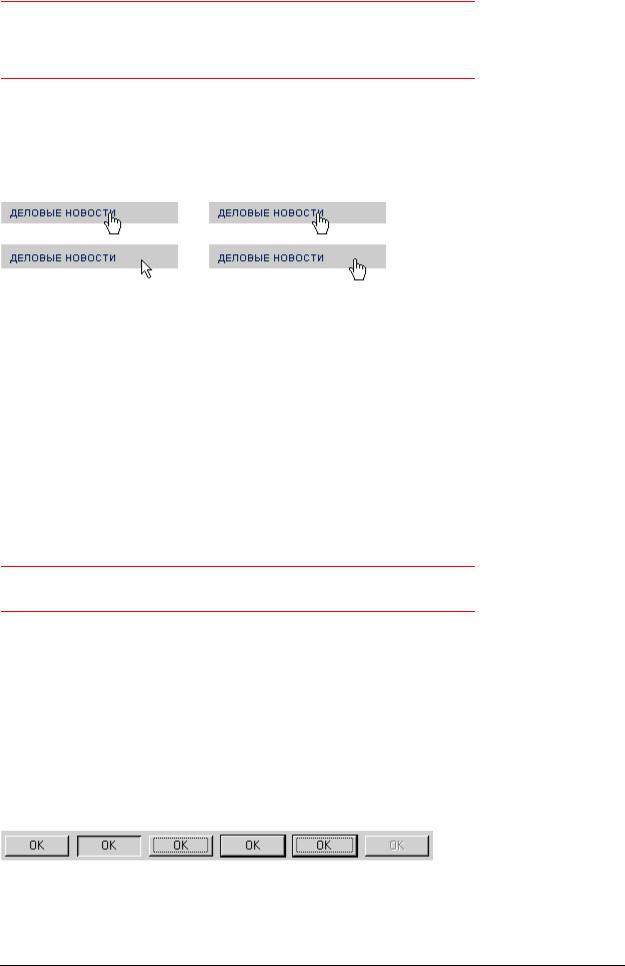
Считать экранную кнопку нажатой нужно не тогда, когда пользователь нажимает кнопку мыши, а курсор находится на кнопке, а тогда, когда пользователь отпускает нажатую кнопку мыши, курсор находится на экранной кнопке и находился на ней, еще когда кнопка мыши нажималась
Другой составляющей проблемы размера кнопок в интернете является несоответствие видимой площади кнопки её действующей площади. В пос# леднее время, кнопки часто реализуют посредством окрашенных ячеек таблицы, в которых размещается текст, являющийся гипертекстовой ссылкой. Проблема заключается в том, что пользователи воспринимают кнопкой всю ячейку, хотя реально «нажимается» лишь малая её часть.
Рис. 31. Пример несоответствия видимой области кнопки её активной области. В примере слева кнопка нажимаема, когда курсор находится в пределах текста,
но не нажимаема, когда он находится в пределах кнопки, но не в пределах текста. Справа правильный вариант.
Объем. Кнопка должна (или не должна) быть пользователем нажата. Соответственно, пользователю нужно как#то сигнализировать, что кнопка нажимаема. Лучшим способом такой индикации является придание кнопке псевдообъема, т. е. визуальной высоты. С другой стороны, этот объем плох тем, что при его использовании возникает рассогласование между обли# ками кнопок прямого и непрямого действия. Разумеется, никто не отменял ещё и тот факт, что псевдообъем кнопок, вообще говоря, в существенной степени есть визуальный шум. Еще с одной стороны, зачастую возникает необходимость максимально повышать шансы нажатия пользователем какой#либо отдельной кнопки (например, «О компании»), в этих случаях псевдообъем этой кнопки (при прочих плоских) сильно повышает вероятность нажатия.
Направление теней во всех элементах управления должно быть одинаковым: снизу справа
Состояния. Кнопка должна как#то показывать пользователям свои воз# можные и текущие состояния. Количество состояний довольно велико, при этом наборы возможных состояний в ПО и в интернете значительно различаются. Например, кнопка в Windows может иметь шесть состояний: нейтральное, нажатое, нейтральное с установленным фокусом ввода, состояние кнопки по умолчанию, кнопка по умолчанию с установленным фокусом ввода и заблокированное состояние (см. рис. 32). В интернете обычно используют меньший набор состояний: нейтральное, готовое к нажатию (onMouseOver) и активное (в случаях, когда набор кнопок используется для индикации навигации). Нажатое и заблокированное состояние используются очень редко, а «нейтральное с установленным фокусом ввода» старается, как может, создать браузер.
Рис. 32. Состояния кнопки в Windows: нейтральное, нажатое, нейтральное с уста# новленным фокусом ввода, состояние кнопки по умолчанию, по умолчанию с установленным фокусом ввода и заблокированное.
WWW . UI BOOK . R U | В ЛАД В . Г ОЛОВАЧ | ДИЗАЙН ПИ: ЭЛ ЕМЕ НТЫ УПРАВЛЕНИЯ |
|
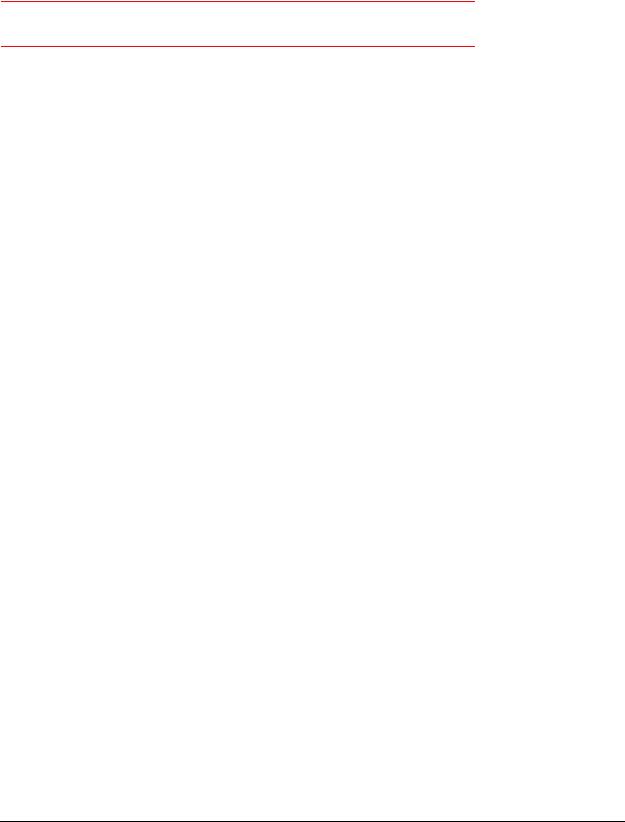
Вообще говоря, обычно, чем больше набор состояний, тем лучше.
Но главное не это, а отсутствие дублирования состояний: не должно быть разных состояний, выглядящих одинаково. Также очень важно делать заблокированные состояния действительно заблокированными: так, на# пример, в интернете очень часто встречаются кнопки, нажатие на которые открывают ту же самую страницу, т. е. нажатие которых возможно, но бес# полезно. Такие кнопки должны не только выглядеть заблокированными (менее яркими и значительными, нежели обычные), но и не нести гипертекстовых ссылок.
Никогда не удаляйте элементы, которые нельзя нажать, взамен этого делайте их заблокированными
Текст и пиктограммы. Все руководства по разработке интерфейса с изумительным упорством требуют снабжать командные кнопки названия# ми, выраженными в виде глаголов в форме инфинитива (Прийти, Увидеть, Победить). Разработчики же интерфейса с не менее изумительным упорст# вом не следуют этому правилу. Аргументов у них два: во#первых, все так делают, значит, это есть стандарт и ему нужно следовать, во#вторых, нет времени придумывать название.
Оба аргументы сильны. Действительно, стандарт. Действительно, нет времени. Но есть два контраргумента: во#первых, это не столько стандарт, сколько стандартная ошибка, во#вторых, думать можно и по дороге домой. Если второй контраргумент особых объяснений не требует, то сущность первого полезно объяснить.
Кнопка, запускающая действие, недаром называется командной. С её помощью пользователи отдают системе команды. Команда же в русском языке формируется посредством глагола в повелительном наклонении (никто особо не хочет слишком персонифицировать компьютер и обра# щаться к нему в наклонении просительном, т. е. Придите, Увидьте, Победите).
Помимо этого, у глагольных кнопок есть одно большое достоинство.
По ним понятно, какое действие произойдет после нажатия. Это позволяет как#то разграничить диалоговые окна в сознании (поскольку разные диалоговые окна получают разные кнопки). В результате, из#за увеличения степени уникальности фрагментов системы, обучаться системе получается лучше, нежели с кнопками, одинаковыми везде. Более того, вкупе со стро# кой заголовка окна, глагольные кнопки создают контекст, что очень полезно при возвращении к прерванной работе. Оказывается возможным не рассматривать всё диалоговое окно, чтобы узнать, на каком действии задача была прервана – достаточно просто прочесть надпись на кнопке. Таким образом, следует всемерно избегать создания кнопок с ничего не говорящим текстом, поскольку такой текст не сообщает пользователям, что именно произойдет после нажатия кнопки.
При этом есть одна тонкость. Существующие интерфейсы заполнены терминационными кнопками Ок, Отмена (Cancel) и Применить (Apply), что, собственно говоря, и позволяет разработчикам ссылаться на стандарт. Эти кнопки плохи.
С первой кнопкой понятно – это не глагол, а значит, кнопка плоха. Кнопка одна и та же во всех диалогах, значит всё ещё хуже1.
. У кнопки ОК, с другой стороны, есть два достоинства. ВоEпервых, слишком часто оказывается, что ОК является единственным текстом, который можно уместить в кнопке (если во всех отношениях адекватный глагол слишком длинный). ВоEвтоE рых, стандартность этой кнопки приводит к почти мгновенному её распознаваE нию, что позволяет ускорить работу пользователя с системой (с другой стороны, это распознавание может быть неверным, так что появляется риск человеческой ошибки).
WWW . UI BOOK . R U | В ЛАД В . Г ОЛОВАЧ | ДИЗАЙН ПИ: ЭЛ ЕМЕ НТЫ УПРАВЛЕНИЯ |
|

Вторая, хоть и почти глагол, плоха, поскольку не дает контекста (к тому же отглагольные существительные воспринимаются медленнее, чем соот# ветствующие глаголы). Главный её недостаток, впрочем, заключается в том, что её, как правило, нечем заменить, так что приходится пользоваться ею.
Третья, будучи и глагольной, и сравнительно уникальной, имеет другой недостаток: она почти всегда используется неправильно. На ней написано Применить, но на самом деле её значение совсем иное. Разберем это подробнее.
Как правило, разработчики создают диалоговое окно, внизу которого располагают три кнопки: Ок, Применить и Отмена (прямо#таки триединство ошибки). Проблемы наступают тогда, когда пользователь делает что#либо в диалоговом окне и начинает думать, какую кнопку ему нужно нажать. Предположим, он всем доволен и нажимает кнопку ОК. Не считая слабо переданного контекста, все довольно хорошо. Все довольно неплохо, если пользователь нажмет кнопку Отмена – его команды просто не будут обра# ботаны системой.
А теперь предположим, что пользователь нажал кнопку Применить. Сис# тема выполняет команду пользователя и меняет данные. Начинается самое интересное: теперь кнопка ОК не делает ничего (команда#то уже обработа# на), помимо закрытия окна. Т. е. эту кнопку в данном состоянии нужно переименовывать в Закрыть. Более того. Кнопка Отмена после нажатия кнопки Применить тоже начинает врать пользователю: она не отменяет действие, но просто закрывает окно. Таким образом, если делать интер# фейс полностью однозначным, получается гадость: последовательность кнопок Ок, Применить и Отмена после нажатия кнопки Применить превра# щается в последовательность Закрыть, Применить, Закрыть.
Помимо того, что это просто глупо, это плохо уже и тем, что пользова# тель оказывается обманут: он#то думает, что если он нажмет кнопку Отмена, его действия в диалоговом окне не будут приняты системой во внимание. В результате, если пользователь нажмет сначала кнопку Применить, а потом кнопку Отмена, он гарантированно совершит ошибку, в которой виновата система.
Напротив, если бы вместо кнопки Применить была бы кнопка Предвари# тельный просмотр, все бы работало великолепно. Мало того, что пользо# ватель не путался бы в кнопках, он мог бы избежать многих ошибок, просмотрев результат своих действий перед их окончательным принятием. Но разработчикам реализовывать режим предварительного просмотра тяжело1. Гораздо легче вставить кнопку Применить, а то, что пользователям это вредно, их не касается.
Таким образом, кнопка Применить оказывается не просто ненужной, но и откровенно вредной. Её можно применять только в палитрах, заменяя ею
кнопку ОК, чтобы показывать пользователю, что палитра не исчезнет с экра# на после нажатия кнопки. Разумеется, в этом случае с нею должна исполь# зоваться кнопка Закрыть (вместо кнопки Отмена). Во всех остальных случаях кнопка Применить не нужна.
Помимо текста, на кнопках можно выводить пиктограммы. Эта возмож# ность редко используется в ПО, но очень широко в интернете. Формально, на таких кнопках пиктограммы не очень хороши из#за того, что они обычно должны передавать пользователям идею действия (т. е. глагол), а действие плохо передается пиктограммами (об этом см. «Пиктограммы» на стр. 100). Конечно, даже и нераспознанная пиктограмма хороша тем, что она визуаль# но отделяет кнопку от кнопки и для опытных пользователей обеспечивает ускорение при поиске нужной кнопки (пользователь может помнить, что ему нужна кнопка с синим пятном на пиктограмме). Так что, судя по всему, пиктограммы хороши для тех кнопок, для которых пиктограммы нарисовать легко, и для тех кнопок, которые нужны особенно часто (при этом качество пиктограммы особого значения не имеет, важно только
. Также огорчительно то, что название Предварительный просмотр чрезвычайно велико и редко помещается на кнопке.
WWW . UI BOOK . R U | В ЛАД В . Г ОЛОВАЧ | ДИЗАЙН ПИ: ЭЛ ЕМЕ НТЫ УПРАВЛЕНИЯ |
|
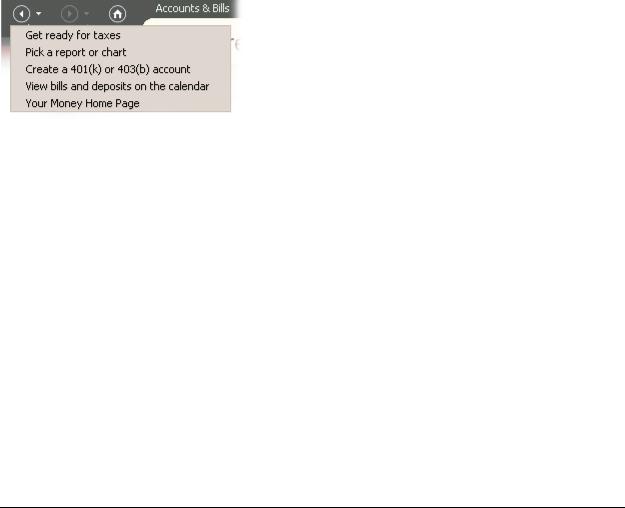
различие пиктограмм между собой). С другой стороны, единство и согла# сованность интерфейса требует, чтобы если уж есть пиктограммы, то уж везде; если же это невозможно, лучше вообще изъять пиктограммы из кнопок, поскольку их эффект невелик, а трудозатраты, уходящие на их создание, значительны.
Также к группе командных кнопок относится кнопка доступа к меню. Формально, это попытка скрестить ужа (раскрывающийся список, см. стр. 71) с ежом (кнопкой, см. стр. 63), но попытка удачная.
Идея проста. Существует много ситуаций, когда раскрывающийся список не помещается в отведенное для него место, поскольку текст в списке слиш# ком велик. Первое, что приходит в голову, это вставить кнопку, нажатие на которую будет вызывать меню. В самой этой мысли нет ничего плохого, но.
Во#первых, недостаток кнопки будет проявляться в том, что, поскольку по условиям задачи, текст не будет виден, значение кнопки будет менее понятным, чем контекстное меню безо всякой кнопки. Формально, для совсем уж неопытных пользователей, кнопка работать будет, но, как только пользователи подрастут, контекстное меню окажется эффективней. Как никак, в кнопку надо попасть курсором, а в меню попадать не надо, доста# точно просто нажать правую кнопку мыши.
Во#вторых, само использование кнопки в таком исполнении не совсем правильно, поскольку нарушается принцип единообразия: пользователь нажал на кнопку, а действия как такового и нет (не считать же действием появление меню). В интернете это еще проходит, поскольку там кнопки могут и не выглядеть как кнопки, будучи оформлены как ссылки; в этом случае противоречия не возникает.
Суммируя, можно смело сказать, что использовать кнопку для иници# ирования показа меню можно, но стыдно. Не высший класс.
Кнопки доступа к меню
Рис. 33. Пример очень хорошего использования кнопки доступа к меню. Большинство пользователей в большинстве случаев не думают ни о каком меню, сразу нажимая на кнопку и инициируя действие. В то же время они получают возможность без труда сэкономить несколько нажатий, если обратятся к меню.
Существуют, впрочем, определенные ситуации, когда такие кнопки очень хороши. Для этого только нужно сделать так, чтобы кнопка была одновременно и командной кнопкой, и показывала меню. Для этого нужно сделать две вещи. Во#первых, нужно разделить кнопку на две области, одна из которых запускает действие, а другая открывает меню. Во#вторых, нужно организовать такой контекст, при котором результат нажатия на кнопку всегда будет понятным. Например, это очень хорошо работает с кнопками Вперед и Назад. Другой пример: иногда бывают ситуации, когда действий может выполняться несколько, но чаще всего нужно только одно. В этом случае пользователи очень быстро обучаются этому действию, имея доволь# но простой доступ к остальным. В таком исполнении кнопки доступа к меню работают замечательно.
Осталось сказать немного. Во#первых, на области, вызывающей меню, обязательно должно находиться изображение направленной вниз стрелки. Во#вторых, эта область должна находиться справа на кнопке, чтобы изобра# жение стрелки не мешало воспринимать текст или пиктограмму на кнопке.
Отдельного внимания заслуживает размещение кнопок в пределах диалоговых окон, об этом см. «Структура окна» на стр. 93.
WWW . UI BOOK . R U | В ЛАД В . Г ОЛОВАЧ | ДИЗАЙН ПИ: ЭЛ ЕМЕ НТЫ УПРАВЛЕНИЯ |
|

Несмотря на то, что в большей части литературы чекбоксы и радиокнопки разбирают по отдельности, я решил нарушить эту традицию и описать их вместе, поскольку это помогает лучше понять различия между этими элементами.
Чекбоксы и радиокнопки
Рис. 34. Пример радиокнопок и чекбоксов. Обратите внимание, что радиокнопки всегда должны находиться в рамке группировки1, а для чекбоксов это необязательно.
Первое, что необходимо сказать про чекбоксы и радиокнопки, это то, что они являются кнопками отложенного действия, т. е. их нажатие не должно инициировать какое#либо немедленное действие. С их помощью пользователи вводят параметры, которые скажутся после, когда действие будет запущено иными элементами управления. Нарушать это правило опасно, поскольку это серьезно нарушит сложившуюся ментальную модель пользователей. В этом заключается общность чекбоксов и радиокнопок, теперь поговорим о различиях.
Главное различие заключается в том, что группа чекбоксов даёт возмож# ность пользователям выбрать любую комбинацию параметров, радиокноп# ки же позволяют выбрать только один параметр. Это сближает эти элемен# ты со списками множественного и единственного выбора соответственно (о которых будет подробнее рассказано ниже).
Из этого различия проистекают все остальные. Например, в группе не может быть меньше двух радиокнопок (как можно выбрать что#либо одно из чего#либо одного?). Еще одно следствие заключается в том, что у чекбокса есть три состояния (выбранное, не выбранное, смешанное), а у радио# кнопки только два, поскольку смешанного состояния у неё быть просто не может (нельзя совместить взаимоисключающие параметры). Но это было знание вообще. Теперь перейдем к алгоритму его использования.
В группе радиокнопок как минимум одна радиокнопка должна быть проставлена по умолчанию
Всякий раз, когда пользователю нужно предоставить выбор между несколькими параметрами, можно использовать либо чекбоксы, либо радиокнопки (или списки, но о них позже). Если параметров больше двух, выбор прост: если параметры можно комбинировать, нужно использовать чекбоксы (например, текст может быть одновременно и жирным и курс# ивным); если же параметры комбинировать нельзя, нужно использовать радиокнопки (например, текст может быть выровнен или по левому, или по правому краю).
Если же параметров всего два и при этом параметры невозможно ком# бинировать (т. е. либо ДА, либо НЕТ), решение более сложно. Дело в том, что группу из двух радиокнопок часто можно заменить одним чекбоксом. Предположим, что нужно дать пользователю выбор: показывать в доку# менте линейки или не показывать. В этом случае логично поместить в диалоговое окно рамку группировки (см. «Структура окна» на стр. 93) со словами Показывать линейки, а в эту рамку поместить две радиокнопки: Да и Нет. Понятно, что это решение очень тяжеловесно. Можно сделать проще: убрать рамку группировки и радиокнопки, а на их место поместить всего один чекбокс со словами Показывать линейки. В этом случае все будет хорошо. К сожалению, этот метод работает не всегда. Поскольку в самом чекбоксе
. Или быть единственными элементами управления в окне.
WWW . UI BOOK . R U | В ЛАД В . Г ОЛОВАЧ | ДИЗАЙН ПИ: ЭЛ ЕМЕ НТЫ УПРАВЛЕНИЯ |
|

написано только то, что произойдет после его включения, но не описано, что произойдет, если его не включить, такая конструкция не работает в ситуациях, когда пользователям по той или иной причине функциональ# ность непоставленного чекбокса может быть непонятна. Например, если нужно спросить пользователя, в какой кодировке посылать ему письма, не получится заменить две радиокнопки Windows 1251 и KOI#8 единым чекбок# сом KOI#8. Пользователь не обязан понимать, в какой кодировке система будет посылать ему письма по умолчанию. К счастью, такие ситуации редки.
И чекбоксы и радиокнопки желательно расставлять по вертикали, поскольку это значительно ускоряет поиск нужного элемента
Внешний вид. Традиционно сложилось так, что чекбоксы выглядят как квадраты, а радиокнопки – как кружки. Нарушать это правило нельзя. Желательно вертикально располагать чекбоксы и радиокнопки в группе, поскольку это облегчает поиск конкретного элемента.
Текст подписей. Каждая подпись должна однозначно показывать эф# фект от выбора соответствующего элемента. Поскольку радиокнопки и чекбоксы не вызывают немедленного действия, формулировать подписи к ним лучше всего в форме существительных, хотя возможно использование глаголов (если изменяется не свойство данных, а запускается какое#либо действие). Подписи к стоящим параллельно кнопкам лучше стараться делать примерно одинаковой длины. Все подписи обязаны быть позитивными (т. е. не содержать отрицания). Повторять одни и те же слова, меняя только окончания подписей (например, «Показывать про# белы» и «Показывать табуляции»), в нескольких кнопках нельзя, в таких случаях лучше перенести повторяющееся слово в рамку группировки. Если подпись не помещается в одну строку, выравнивайте индикатор кнопки (кружок или квадрат) по первой строке подписи.
Взаимодействие. Это может показаться невероятным, но до сих пор в интернете 99% чекбоксов и радиокнопок реализованы неправильно. Дело в том, что создатели языка HTML, ничего не понимавшие в проектировании интерфейсов, были поначалу искренно уверены в том, что в этих элементах управления нажимается только визуальный индикатор переключения, т. е. кружок или квадратик. На самом деле это совершенно не так! Нажима# бельной должна быть ещё и подпись, просто потому, что закон Фитса (см. «Быстрый или точный» на стр. 10) однозначно требует больших кнопок. Но в интернете всего этого нет, поскольку в HTML конструкция чекбоксов и радиокнопок просто не позволяла делать нажимабельными подписи. Сейчас это стало технически возможным (через тег Label), но по инерции и вполне понятной лени никто чекбоксы нормальными не делает. Увы.
В интернете первым признаком профессионально разработанного интерфейса являются нажимабельные подписи к чекбоксам и радиокнопкам
Другой аспект: при необходимости заблокировать элемент, желательно визуально ослаблять не только квадрат или круг, но и подпись.
Как чекбоксы, так и радиокнопки, бывают двух видов: описанные выше стандартные, и предназначенные для размещения на панелях инстру# ментов (см. «Панели инструментов» на стр. 89).
Вариант для панелей инструментов
Рис. 35. Пример чекбоксов и радиокнопок на панели инструментов. Слева распо# ложены чекбоксы (шрифт может быть и жирным и курсивным), справа радиокнопки (абзац может быть выровнен либо по левому, либо по правому краю). Обратите внимание, что визуально чекбоксы и радиокнопки не различаются.
WWW . UI BOOK . R U | В ЛАД В . Г ОЛОВАЧ | ДИЗАЙН ПИ: ЭЛ ЕМЕ НТЫ УПРАВЛЕНИЯ |
|
